Conditions préalables:
Vous devez avoir un Raspberry Pi avec le système d'exploitation Raspbian flashé sur la carte SD. Si vous ne savez pas comment flasher une image Raspbian sur une carte SD, lisez l'article Installer Raspbian sur Raspberry Pi. Si vous n'avez pas de moniteur externe et que vous souhaitez configurer Raspberry Pi avec le système d'exploitation Raspbian en mode sans tête, lisez l'article Raspberry Pi Connect to Wifi Using wpa_supplicant. Une fois que vous avez le système d'exploitation Raspbian opérationnel sur votre Raspberry Pi, vous pouvez passer à la section suivante de cet article ci-dessous.
Configuration du réseau:
Dans cet article, je vais définir 2 adresses IP statiques différentes sur mon Raspberry Pi 3 Model B. Un pour l'interface réseau Ethernet eth0 et un pour l'interface réseau Wi-Fi réseau local sans fil0. Ma configuration réseau est donnée ci-dessous. Ce sera différent pour toi. Alors, assurez-vous de les remplacer au besoin.
Configuration de l'interface réseau Ethernet eth0 :
Adresse IP: 192.168.0.21
Masque de réseau : 255.255.255.0 ou /24
Adresse du routeur/passerelle : 192.168.0.1
Adresse du serveur de noms DNS : 192.168.0.1 et 8.8.8.8
Configuration de l'interface réseau Wi-Fi wlan0 :
Adresse IP: 192.168.0.31
Masque de réseau : 255.255.255.0 ou /24
Adresse du routeur/passerelle : 192.168.0.1
Adresse du serveur de noms DNS : 192.168.0.1 et 8.8.8.8
Configuration de l'interface réseau IP statique vers Ethernet :
Pour configurer une adresse IP statique sur l'interface réseau Ethernet eth0, il faut éditer le fichier de configuration /etc/dhcpcd.conf fichier de configuration.
Pour modifier le fichier de configuration /etc/dhcpcd.conf avec l'éditeur de texte nano, exécutez la commande suivante :
$ sudo nano /etc/dhcpcd.conf
le dhcpcd.conf le fichier doit être ouvert avec l'éditeur de texte nano.
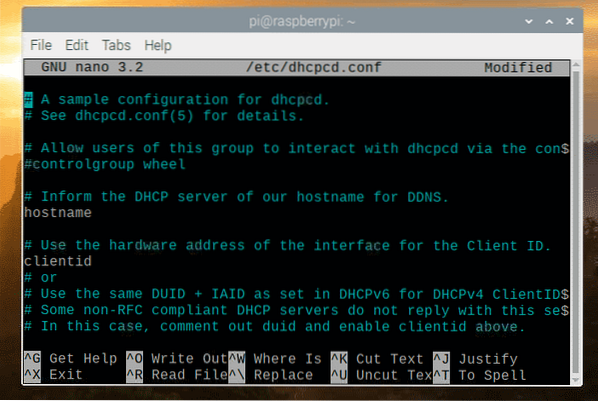
Maintenant, allez à la fin du fichier de configuration et ajoutez les lignes suivantes.
interface eth0adresse_ip statique=192.168.0.21/24
routeurs statiques=192.168.0.1
serveurs_nom_domaine_statiques=192.168.0.1 8.8.8.8
Le fichier de configuration final devrait ressembler à ceci. Maintenant, enregistrez le dhcpcd.conf fichier de configuration en appuyant sur
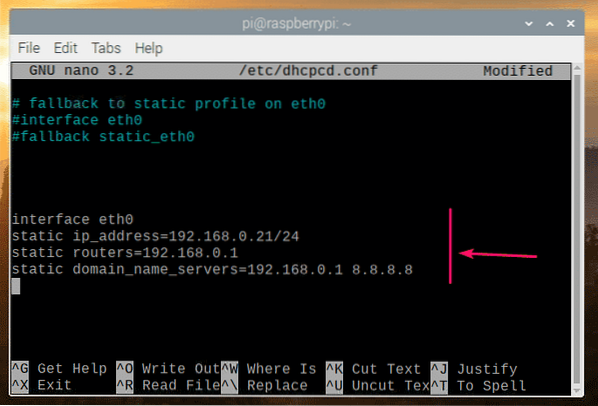
Maintenant, redémarrez votre Raspberry Pi avec la commande suivante :
$ sudo redémarrer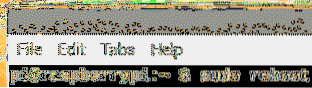
Une fois votre Raspberry Pi démarré, vérifiez l'adresse IP de l'interface réseau ethernet eth0 avec la commande suivante :
$ adresse ip afficher eth0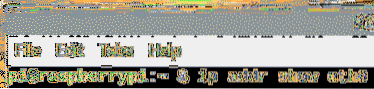
Votre adresse IP souhaitée doit être attribuée à l'interface réseau Ethernet eth0.
Comme vous pouvez le voir dans la capture d'écran ci-dessous, l'adresse IP statique 192.168.0.21 est affecté à l'interface réseau Ethernet eth0 de mon Raspberry Pi 3 Model B comme je le voulais.
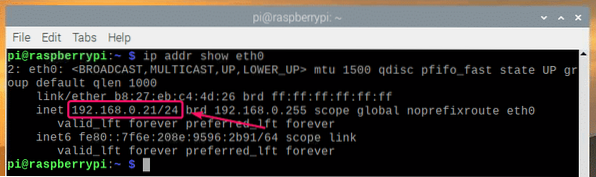
Voici donc comment définir une adresse IP statique pour l'interface réseau Ethernet eth0 de votre Raspberry Pi exécutant le système d'exploitation Raspbian.
Configuration de l'interface réseau IP statique vers Wi-Fi :
Pour configurer une adresse IP statique sur l'interface réseau Wi-Fi réseau local sans fil0, il faut éditer le fichier de configuration /etc/dhcpcd.conf fichier de configuration.
Pour modifier le fichier de configuration /etc/dhcpcd.conf avec l'éditeur de texte nano, exécutez la commande suivante :
$ sudo nano /etc/dhcpcd.conf
le dhcpcd.conf le fichier doit être ouvert avec l'éditeur de texte nano.
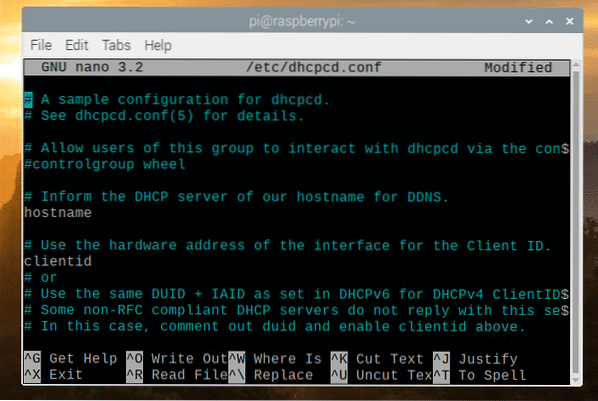
Maintenant, allez à la fin du fichier de configuration et ajoutez les lignes suivantes.
interface wlan0adresse_ip statique=192.168.0.31/24
routeurs statiques=192.168.0.1
serveurs_nom_domaine_statiques=192.168.0.1 8.8.8.8
Le fichier de configuration final devrait ressembler à ceci. Maintenant, enregistrez le dhcpcd.conf fichier de configuration en appuyant sur
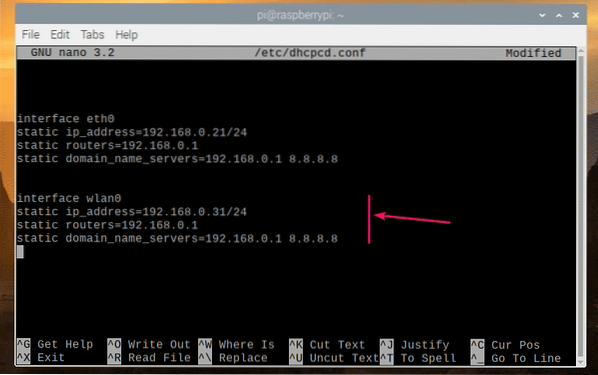
Maintenant, redémarrez votre Raspberry Pi avec la commande suivante :
$ sudo redémarrer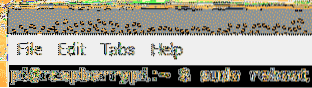
Une fois votre Raspberry Pi démarré, vérifiez l'adresse IP de l'interface réseau Wi-Fi réseau local sans fil0 avec la commande suivante :
$ adresse ip afficher wlan0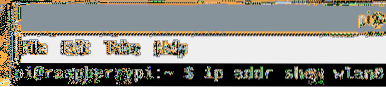
Votre adresse IP souhaitée doit être attribuée à l'interface réseau Wi-Fi réseau local sans fil0.
Comme vous pouvez le voir dans la capture d'écran ci-dessous, l'adresse IP statique 192.168.0.31 est attribué à l'interface réseau Wi-Fi réseau local sans fil0 de mon Raspberry Pi 3 Model B comme je le voulais.
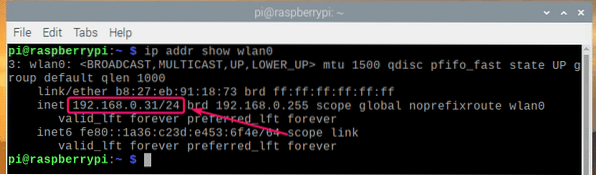
Voici donc comment définir une adresse IP statique pour l'interface réseau Wi-Fi réseau local sans fil0 de votre Raspberry Pi exécutant le système d'exploitation Raspbian.
Merci d'avoir lu cet article.
 Phenquestions
Phenquestions


